
Comment ajouter quelqu’un sur Messenger ? – 5 façons simples
Messenger, développé par Facebook, est une application familière que tout le monde utilise constamment. L’application fournit de nombreuses fonctionnalités grâce auxquelles vous pouvez communiquer avec vos amis et même parler avec des personnes que vous ne connaissez pas. Que vous soyez ami avec la personne sur Facebook n’a pas d’importance et vous pouvez même ajouter des personnes par d’autres moyens, comme nous vous le montrerons ci-dessous.
Vous êtes peut-être nouveau dans l’application et vous ne savez peut-être pas comment ajouter quelqu’un sur Messenger, mais c’est là que nous intervenons. Vous trouverez ci-dessous quelques moyens que nous avons mis en place pour vous aider à ajouter quelqu’un sur Messenger.
Comment ajouter quelqu’un sur Messenger ?
Les gens utilisent souvent Messenger pour communiquer et envoyer des SMS à leurs amis sur Facebook. Si vous les ajoutez sur Facebook, ils seront également automatiquement ajoutés sur Messenger. Mais ce n’est pas la seule façon d’ajouter quelqu’un car vous pouvez le faire de plusieurs façons. Il existe principalement cinq façons d’ajouter quelqu’un sur Messenger : –
- Les ajouter sur Facebook
- Utilisation des contacts téléphoniques
- Partager le lien du profil
- Utilisation du numéro de téléphone
- Utilisation du code QR
1. Les ajouter sur Facebook
Lorsque vous devenez ami avec quelqu’un sur Facebook, vous êtes également automatiquement ajouté à Messenger. Par défaut, vos amis sur Facebook sont ajoutés à votre Messenger afin que vous puissiez commencer votre conversation en allant sur Messenger. Suivez les étapes ci-dessous pour le faire : –
1. Ouvrez Facebook et appuyez sur le ‘trois lignes‘ dans le coin inférieur droit.

2. Tapez sur ‘Amis‘.
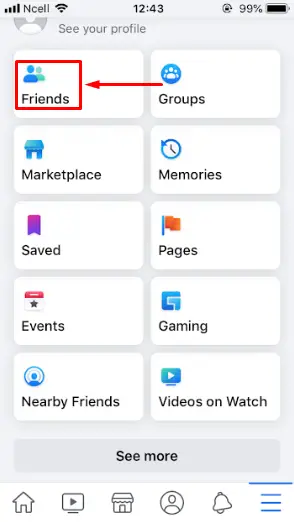
3. Recherchez votre ami et accédez à son profil.

4. Tapez sur ‘Message‘ avec l’icône de messager.

5. Vous serez redirigé vers Messenger où vous pourrez commencer votre conversation.

2. Utiliser les contacts téléphoniques
Vous pouvez également ajouter quelqu’un sur Messenger à l’aide de vos contacts téléphoniques. Il vous suffit d’activer vos contacts téléphoniques et vous pouvez les ajouter, mais vous devriez les avoir dans vos contacts. Suivez les étapes ci-dessous : –
1. Ouvrez Messenger et appuyez sur votre ‘Icône de profil‘ en haut à gauche.
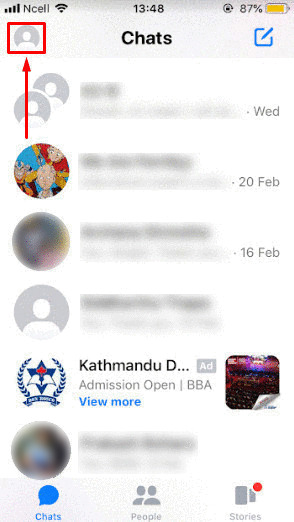
2. Faites défiler vers le bas et appuyez sur ‘Coordonnées téléphoniques‘.

3. Tapez sur ‘Télécharger des contacts‘.

4. Tapez sur ‘Continuer‘ pour l’allumer.

3. Partager le lien du profil
Si vous souhaitez ajouter quelqu’un sur Messenger avec qui vous n’êtes pas ami sur Facebook, vous pouvez partager le lien de votre profil. Vous pouvez simplement copier votre lien et l’envoyer à la personne. Suivez les étapes ci-dessous : –
1. Ouvrez Messenger et appuyez sur votre ‘Icône de profil‘ en haut à gauche.
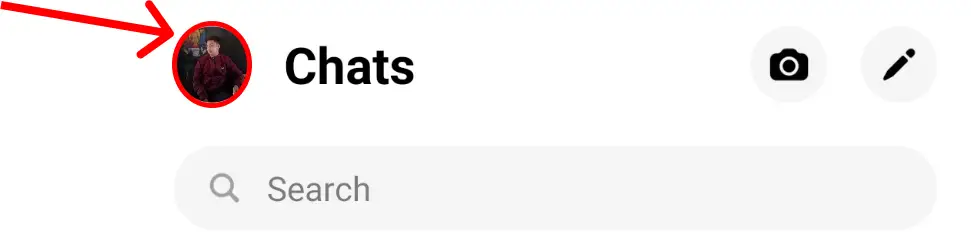
2. Faites défiler vers le bas et appuyez sur votre ‘Lien du nom d’utilisateur‘.
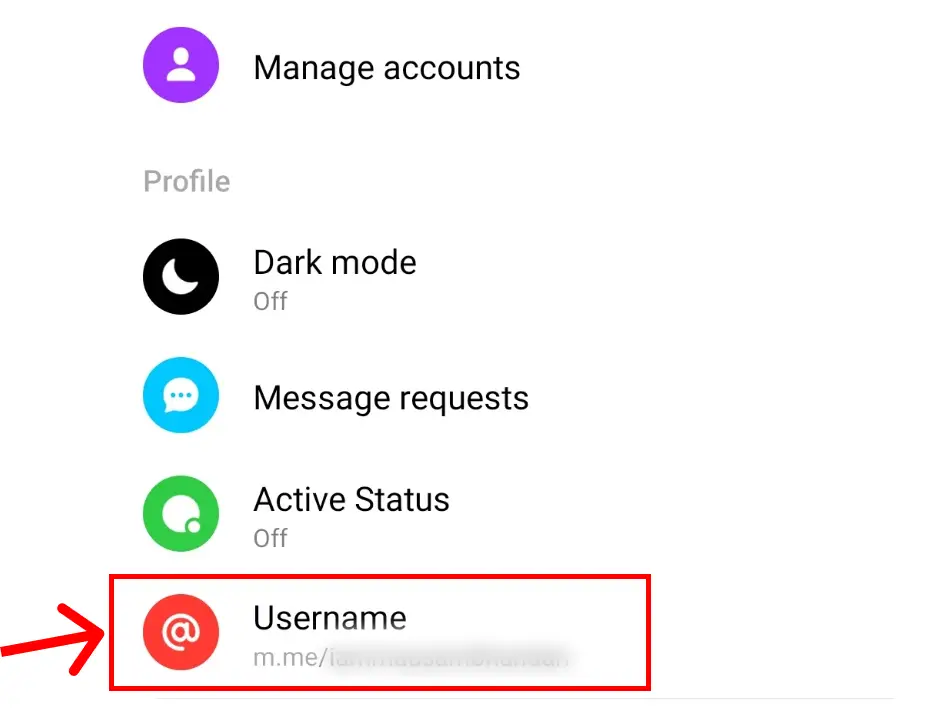

4. Utiliser le numéro de téléphone
Si vous connaissez le numéro de téléphone d’une personne, vous pouvez également l’ajouter sur Messenger en l’utilisant. Il vous suffit d’ajouter leur numéro de téléphone et vous pouvez facilement les ajouter. Suivez les étapes ci-dessous pour le faire : –
1. Ouvrez Messenger et appuyez sur le ‘Personnes‘ languette au fond.
2. Tapez sur le ‘Ajouter des personnes‘ icône
3. Tapez sur ‘Ajouter un numéro de mobile‘.
4. Tapez sur le ‘Ajouter’ bouton qui est un signe plus.
5. Tapez sur ‘Entrer Numéro de téléphone‘.
6. Entrez le numéro de téléphone et appuyez sur ‘sauvegarder‘.
7. Maintenant, appuyez sur ‘Ajouter sur Messenger‘.
5. Utiliser le code QR
Vous pouvez également ajouter quelqu’un en scannant un code QR. Si vous êtes avec une personne et que vous souhaitez l’ajouter sur Messenger, c’est un moyen très simple et rapide de le faire :-
1. Ouvrez Messenger et appuyez sur le ‘Personnes‘ languette au fond.
2. Tapez sur le ‘Ajouter‘ option.
3. Tapez sur le ‘Scanner le code‘ option.
4. Scannez le code et vous aurez ajouté la personne
Pouvez-vous ajouter quelqu’un sur Messenger sans l’ajouter sur Facebook ?
Oui, vous pouvez certainement ajouter quelqu’un sur Messenger même si vous n’êtes pas amis sur Facebook. Vous pouvez choisir de les ajouter de différentes manières, telles que les contacts téléphoniques, les codes QR, les liens et également les numéros de téléphone.
Une personne sait-elle quand je l’ajoute sur Messenger ?
Messenger informera la personne que vous avez ajoutée sur l’application. Ils recevront une notification lorsque vous les ajouterez, tout comme vous le faites lorsque vous devenez ami avec quelqu’un sur Facebook.
Emballer
Des applications comme Messenger ont rendu très facile la communication avec nos amis, nos familles et même de nouvelles personnes que nous n’avons pas rencontrées. Vous pouvez ajouter des inconnus sur Messenger et leur envoyer des SMS ou les appeler pour mieux les connaître ou simplement pour interagir. Ajouter quelqu’un sur Messenger est super simple et peut se faire de plusieurs façons, comme nous l’avons montré ci-dessus dans l’article.
Nous arrivons à la fin de l’article et nous espérons que cet article vous a été utile. Si vous avez des questions et des questions sur ce sujet, n’hésitez pas à les laisser ci-dessous. Nous ferons de notre mieux pour y répondre le plus rapidement possible.

